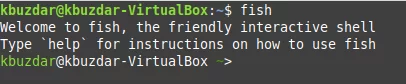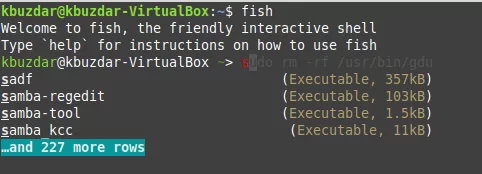如何在 Ubuntu 和 Linux Mint 上安装 Fish Shell
Fish shell 也称为友好交互式 Shell,是用户体验最丰富的 Linux shell 之一。它配备了一整套有用的功能,用户可以在这些功能的帮助下非常轻松方便地使用命令行界面。在本文中,我们将向您展示如何在 Ubuntu 和 Linux Mint 上安装 Fish Shell。
鱼壳安装流程
要在 Linux Mint 20 系统上安装 Fish shell,您必须查看以下安装过程。该方法的前四步与Fish shell安装有关,后两步与Fish shell的使用有关。如果需要,您也可以跳过最后两个步骤。
步骤#1:将 Fish Shell PPA 存储库添加到 Linux Mint 20
首先,您需要通过运行如下所示的命令将 Fish shell PPA 存储库添加到您的系统中:
sudo apt-add-repository ppa:fish-shell/release-3步骤#2:更新系统
现在,由于我们已经向我们的系统添加了一个新的存储库,因此,在继续之前,我们将首先使用以下命令更新我们的系统:
sudo apt-get update步骤#3:在 Linux Mint 20 上安装 Fish Shell
完成此操作后,您可以使用以下命令在系统上安装 Fish shell:
sudo apt-get install fish步骤#4:确认 Fish Shell 安装
执行安装命令几分钟后,Fish shell 将安装在您的系统上。但是,如果您想确认此安装,则可以使用以下命令检查其版本:
fish --version您可以在下图中看到 Fish shell 的版本:
步骤#5:在 Linux Mint 20 上使用 Fish Shell:(可选)
如果您想在安装后使用 Fish shell,则必须运行以下命令:
fishFish shell 如下图所示:
Fish shell 最好的一点是,一旦您开始在此 shell 中键入命令来运行它,您就会看到有用的建议,您可以选择自动完成命令。你可以看下图来理解这一点。我们只需输入“s”,Fish shell 就会建议我们选择一个相关命令:
现在,要从提供的建议中选择命令,您只需按“Tab”键,您将看到建议命令的完整列表,您只需选择其中一个即可,如下图所示:
步骤#6:退出 Linux Mint 20 中的 Fish Shell:(可选)
如果您想从 Fish shell 中退出并返回到 Bash shell,那么您只需执行以下命令:
> bashLinux Mint 20 中鱼壳的去除过程:
要从 Linux Mint 20 中删除 Fish shell,您需要执行以下两个步骤:
步骤#1:从系统中删除鱼壳:
首先,您需要使用以下命令从系统中完全删除 Fish shell:
sudo apt-get purge --autoremove fish步骤#2:从系统中删除 Fish Shell PPA 存储库:
从系统中完全删除 Fish shell 后,您还需要从系统中删除之前添加的官方 PPA 存储库。您可以通过运行如下所示的命令来执行此操作:
sudo apt-add-repository --remove ppa:fish-shell/release-3结论
本文指导您在 Linux Mint 20 系统上安装 Fish shell。除此之外,它还让您对这个 shell 的使用有了一些了解。最后,它结束了从系统中删除 Fish shell 的过程。